1. 點選"IP Catalog",增加IP Symbol。
2. 在"Search:"欄位中輸入"clock",尋找"Clocking Wizard"並點選。
3. 點選後可以開啟"Clocking Wizard "設定視窗。
4. 在"Input Frequenc(MHz)"欄位中輸入"50",此參數是因為開發板使用50MHz的震盪器。
5. 點選"Output Clocks"標籤頁,在"Output Clock"勾選需要輸出多少組頻率,我這裡勾選4組,之後在"Requested"欄位中,輸入所需要的頻率值,我這裡由上至下,輸入"200"、"100"、"50"、"25"。
6. 一般會在設計電路時,Reset會習慣使用低電位時動作,所以我這裡在"Reset Type"選擇"Active Low",設定完成按"OK"。
7. 按"OK"。
8. 按"Generate"。
9. 按"OK"。
10. 選擇在Sources視窗的IP Sources標籤頁,點選開啟"Clk_Wiz_0.veo",複製IP 連接的IO port。
clk_wiz_0 instance_name
(
// Clock out ports
.clk_out1(clk_out1), // output clk_out1
.clk_out2(clk_out2), // output clk_out2
.clk_out3(clk_out3), // output clk_out3
.clk_out4(clk_out4), // output clk_out4
// Status and control signals
.resetn(resetn), // input resetn
.locked(locked), // output locked
// Clock in ports
.clk_in1(clk_in1)); // input clk_in1
11. 增加設計電路檔案,在"Flow Navigator"視窗,點選"PROJECT MANAGER > Add Sources"。
12. 勾選"Add or create design sources"之後按"Next>"。
13. 點選"Create File"。
14. 在"File name:"欄位中,輸入source檔案名稱,這裡輸入"Clock",輸入完成按"OK"。
15. 按"Finish",增加source檔案。
16. 按"OK"。
17. 按"Yes"。
18. 在"Sources"視窗中的"Hierarchy"標籤頁中,開啟"Clock.v"檔,貼上IP 連接的IO port,並設定電路IO port的設定。
`timescale 1ns / 1ps
module Clock(
input clk_in1,
input resetn,
output clk_out1,
output clk_out2,
output clk_out3,
output clk_out4
);
clk_wiz_0 clk_wiz_0
(
// Clock out ports
.clk_out1(clk_out1), // output clk_out1
.clk_out2(clk_out2), // output clk_out2
.clk_out3(clk_out3), // output clk_out3
.clk_out4(clk_out4), // output clk_out4
// Status and control signals
.resetn(resetn), // input resetn
.locked(locked), // output locked
// Clock in ports
.clk_in1(clk_in1)); // input clk_in1
endmodule
19. 增加模擬電路檔案,在"Flow Navigator"視窗,點選"PROJECT MANAGER > Add Sources"。
20. 勾選"Add or create simulation sources"之後按"Next>"。
21. 點選"Create File"。
22. 在"File name:"欄位中,輸入source檔案名稱,這裡輸入"testbench",輸入完成按"OK"。
23. 按"Finish",增加simulation source檔案。
24. 按"OK"。
25. 按"Yes"。
26. 在"Sources"視窗中的"Hierarchy"標籤頁中,開啟"testbench.v"檔,設計模擬電路。
`timescale 1ns / 1ps
`define FLASH 1'b1
module testbench();
reg clk_in1;
reg resetn;
wire clk_out1;
wire clk_out2;
wire clk_out3;
wire clk_out4;
Clock uClouk(
.clk_in1 (clk_in1),
.resetn (resetn),
.clk_out1 (clk_out1),
.clk_out2 (clk_out2),
.clk_out3 (clk_out3),
.clk_out4 (clk_out4)
);
initial
begin
clk_in1 = `FLASH;
forever #5 clk_in1 =~clk_in1;
end
initial
begin
resetn = 0;
#100;
resetn = 1;
#8000000 $finish;
end
endmodule
27. 開始模擬,在"Flow Navigator"視窗,點選"SIMULATION > Run Simulation",跳出視窗後點選"Run Behavioral Simulation"。
28. 顯示模擬視窗,如下圖所示,可以看到OUTPUT輸出四種不同頻率。








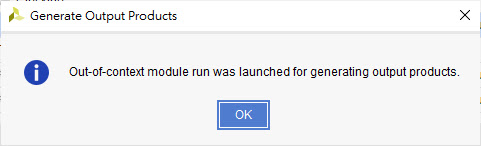
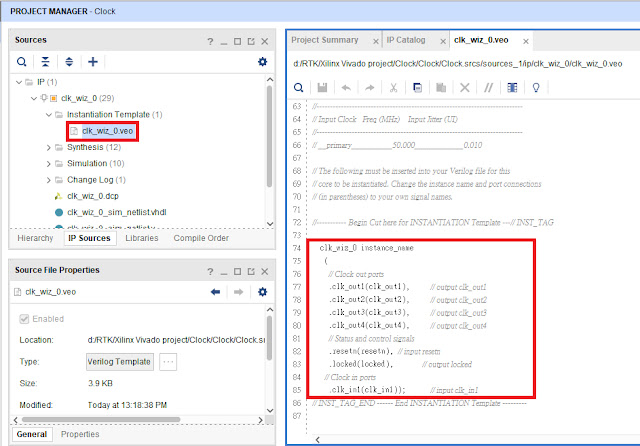








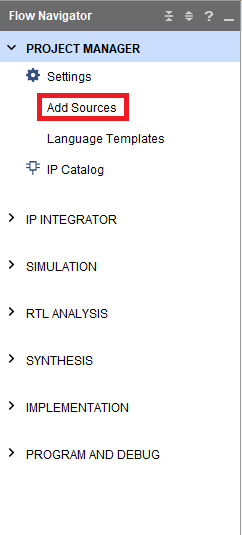









沒有留言:
張貼留言